-
c盘满了怎么办,小编告诉你电脑c盘满了怎么清理
- 2018-06-30 15:50:36 来源:windows10系统之家 作者:爱win10
C盘作为系统盘,里面的东西不能随便删,而我们在使用各种软件的时候,会无法避免的产生各种数据,使c盘的空间越来越小。一开始还可以通过一些软件清理一下c盘,腾出一部分空间。下面,小编跟大家聊聊电脑c盘满了清理的进程。
C盘是系统盘,一般情况下我们不要将程序装到C盘,运行操作系统一段时间后,发现c盘空间越来越小了,c盘空间大小关系着系统运行速度的快慢。影响电脑的运行,那么,电脑c盘满了怎么清理?c盘哪些文件可以删除?下面,小编给大家讲解清理电脑c盘满了的技巧。
电脑c盘满了怎么清理
首先,打开资源管理器,查看一下C盘的空间是不是已经不多了,如果是不多的情况,则会显示红色。
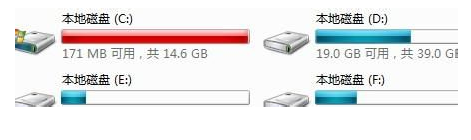
c盘满了系统软件图解1
右键C盘,然后在弹出的菜单中选择最下面的属性,进入C盘的属性页。

电脑系统软件图解2
在属性页中,有一个磁盘清理的按钮,即清理这个磁盘的垃圾文件,用鼠标点击这个按钮。
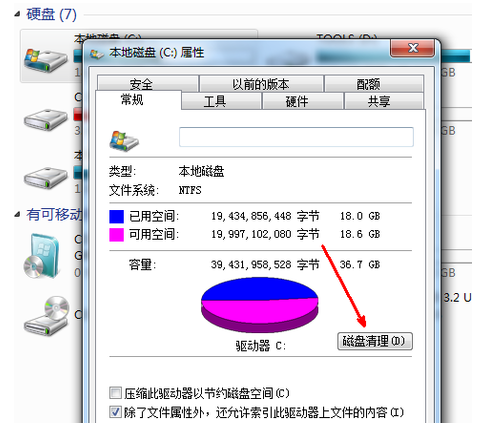
清理c盘系统软件图解3
然后程序会开始查找垃圾文件以及计算能释放多少硬盘空间,如果你的垃圾文件过多,这会需要很长的时间。
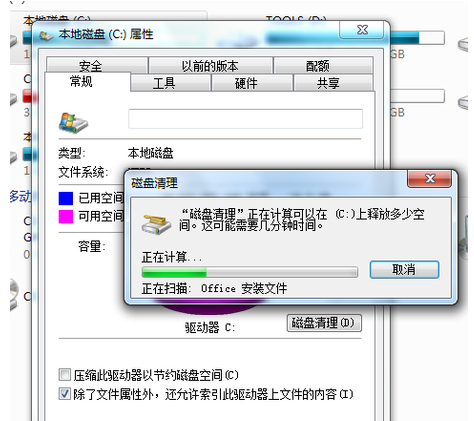
电脑系统软件图解4
当查找完成,会出现一个列表,里面是一些没有用的文件,并且前面会有选项,让用户根据自己的选择来删除某些文件,选定之后点击确定。
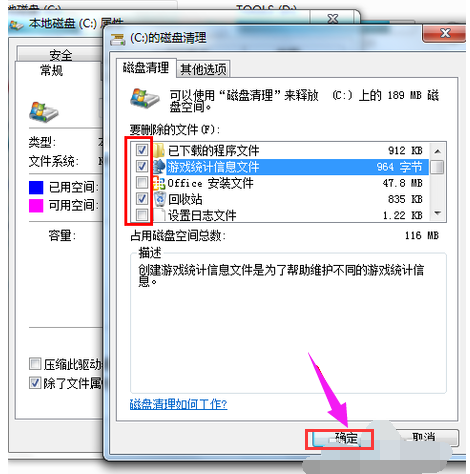
电脑系统软件图解5
此时会有一个提示,要你确认是不是删除这些文件,如果你确认无误,点击删除文件即可。
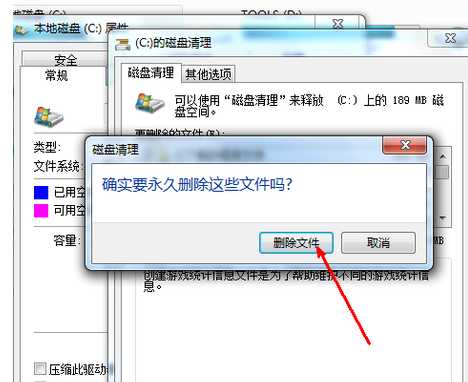
c盘系统软件图解6
程序正在清理这些你选定的文件,清理完成之后,你的C盘空间会多出很大一部分。
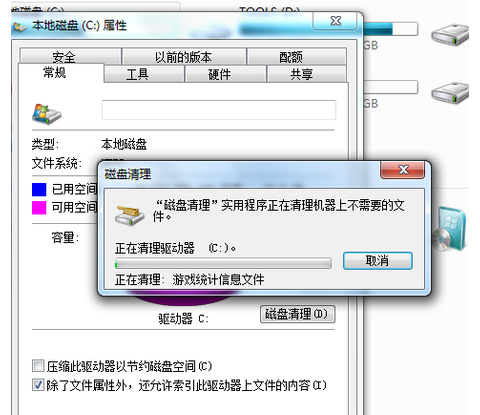
清理c盘系统软件图解7
如果电脑的磁盘空间实在太小,可以在属性页中选中压缩驱动器来节约磁盘空间,通过这种途径可以一定程度上节约空间。
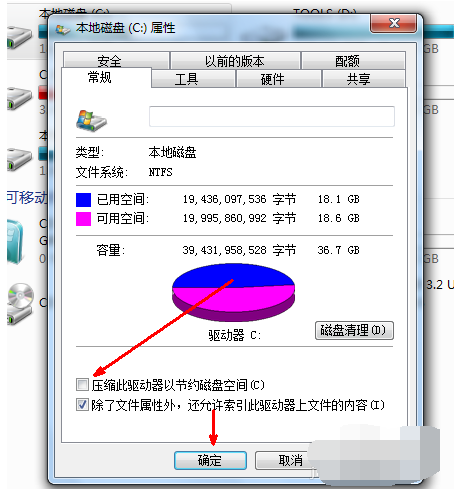
电脑系统软件图解8
以上就是清理电脑c盘满了的经验。
猜您喜欢
- win7系统电脑下cf游戏截图在哪个文件..2015-03-26
- 全能文件恢复软件,小编告诉你怎么全能..2017-12-16
- 主编教您2018最新win7激活码分享..2019-01-09
- windows xp3电脑公司珍藏版系统安装方..2016-10-21
- 最详细的电脑公司win7 32位旗舰版系统..2017-06-06
- office 2010永久密钥最新下载2017-09-25
相关推荐
- 安装华硕ghost win7 32位系统教程.. 2016-11-01
- win10专业版32系统之家系统介绍.. 2016-11-09
- 笔记本wifi共享,小编告诉你笔记本如何.. 2018-03-14
- u盘重装win10系统图文教程 2016-08-15
- 深度Winxp sp3纯净版最新下载.. 2016-12-26
- 详细介绍安装萝卜家园ghostxp步骤.. 2016-09-06





 系统之家一键重装
系统之家一键重装
 小白重装win10
小白重装win10
 系统之家ghost win10 x32专业版v201612
系统之家ghost win10 x32专业版v201612 雨林木风Ghost Win8 64位纯净版201604
雨林木风Ghost Win8 64位纯净版201604 超级兔子浏览器 v2.1.63.392绿色免费版
超级兔子浏览器 v2.1.63.392绿色免费版 QQ2013绿色版(QQ2013去广告绿色版)下载
QQ2013绿色版(QQ2013去广告绿色版)下载 雨林木风ghost win7系统下载32位旗舰版1809
雨林木风ghost win7系统下载32位旗舰版1809 搜狗拼音输入法6.6d 去广告版 (最新智能的输入法)
搜狗拼音输入法6.6d 去广告版 (最新智能的输入法) qq浏览器微信
qq浏览器微信 萝卜家园 Gho
萝卜家园 Gho Start meun 8
Start meun 8 系统之家 gho
系统之家 gho UltraISO 9.3
UltraISO 9.3 MicroFTP 200
MicroFTP 200 小白系统win8
小白系统win8 深度技术win7
深度技术win7 广告拦截大师
广告拦截大师 系统之家ghos
系统之家ghos 系统之家Ghos
系统之家Ghos 粤公网安备 44130202001061号
粤公网安备 44130202001061号